1.2. ページアイテムの作成¶
ページを作成していくにあたって、今回はダミーのアイテムを準備していきます。アイテムの作成は、作成したいアイテムの親になるアイテムを右クリックすることで、メニューが表示されます。今回は「ページ」を選択します。
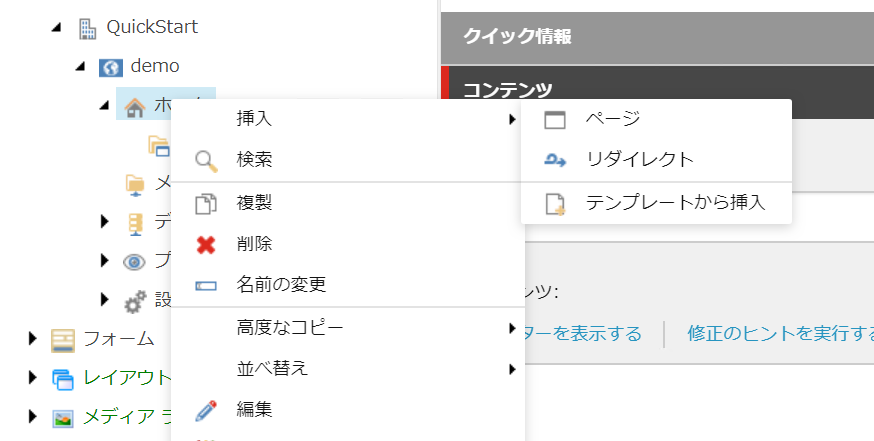
アイテムの作成のダイアログが開きます。ここには Item の Path 設定をしていきます。
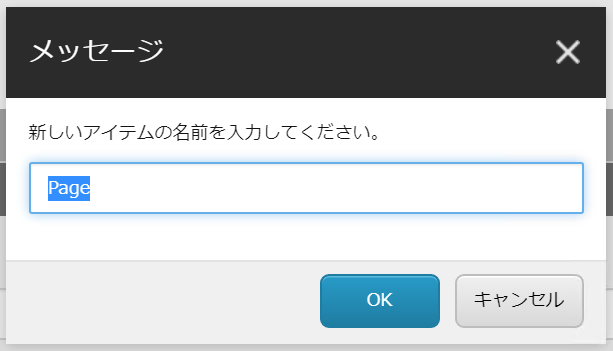
1つ目のアイテムとして Products を作成します。
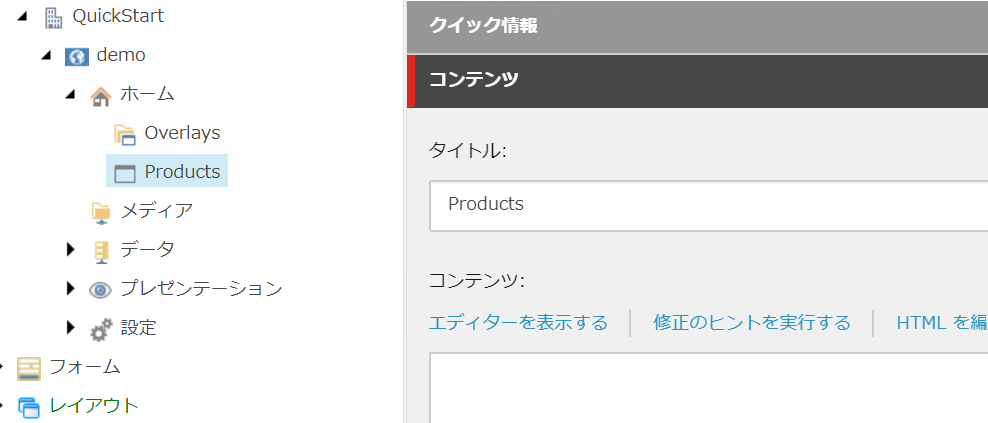
「タイトル」および「ナビゲーションのリンクキャプション」に 製品情報 の値を設定します。
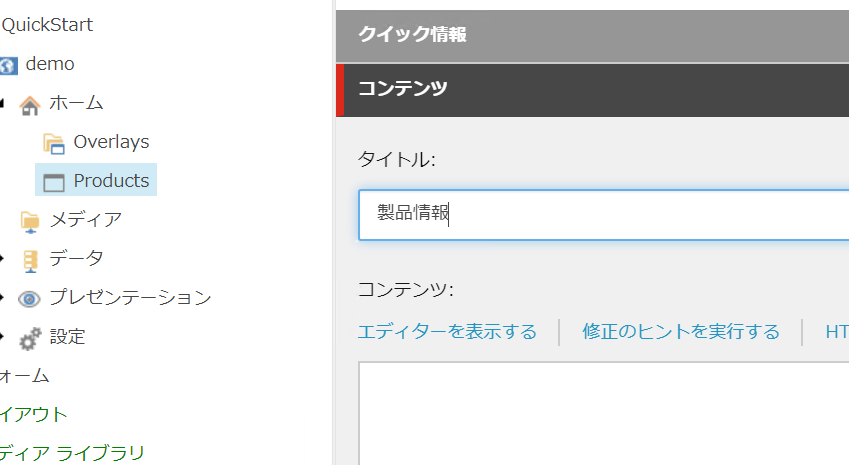
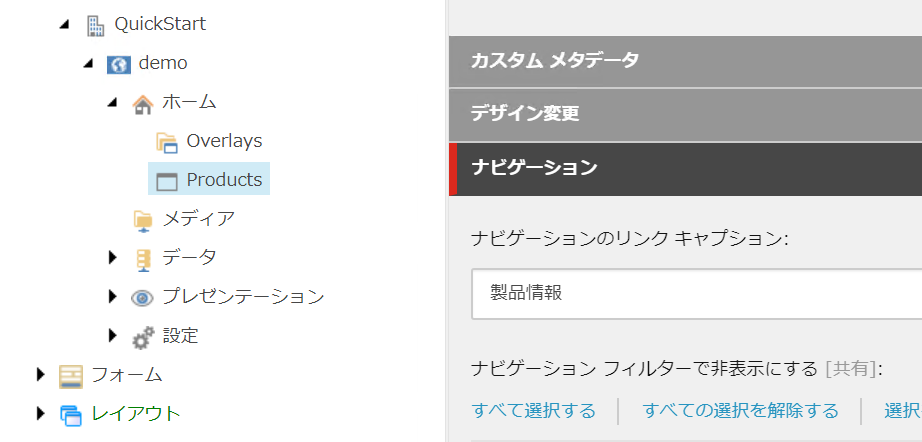
左側のツリーで Products が選択されている状態で、「ホーム」メニューから「名前の変更」グループにある「表示名」をクリックします。
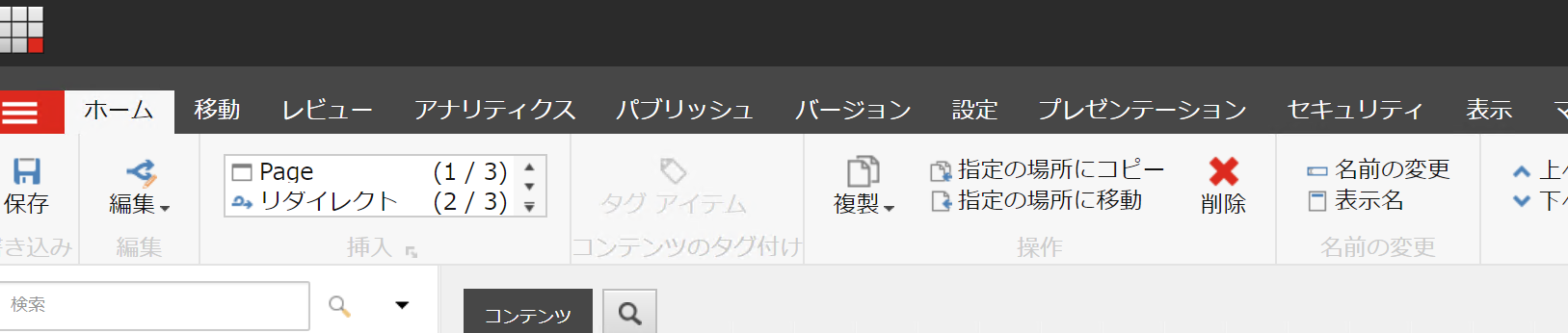
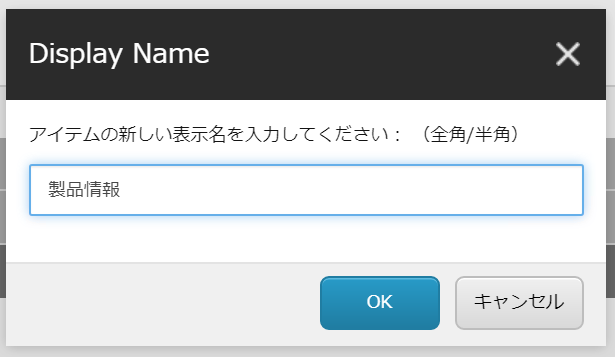
コンテンツツリーに表示されるアイテムの名前も製品情報になりました。
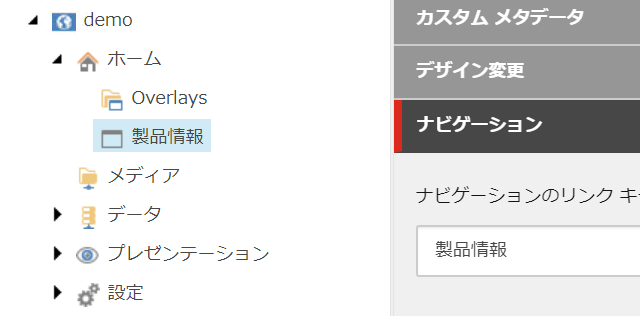
上記の手順を繰り返して、以下のアイテムを作成してください。
アイテム |
タイトル |
ナビゲーションのリンクキャプション |
表示名 |
|---|---|---|---|
Products |
製品情報 |
製品情報 |
製品情報 |
Service |
サービス |
サービス |
サービス |
Showcase |
導入事例 |
導入事例 |
導入事例 |
About |
会社概要 |
会社概要 |
会社概要 |
仕上がりとしては以下の図のようになります。
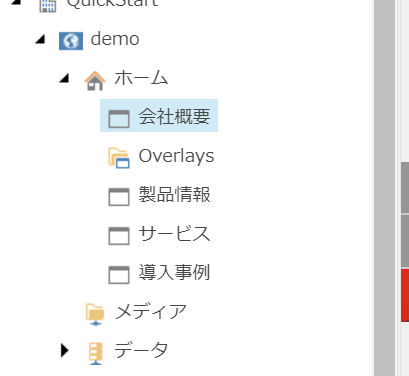
アイテムの順番を上記の表と同じ順番にするために、「ホーム」メニューにある「並べ替え」を利用して、アイテムの表示順を変えてください。以下が並べ替えた後となります。
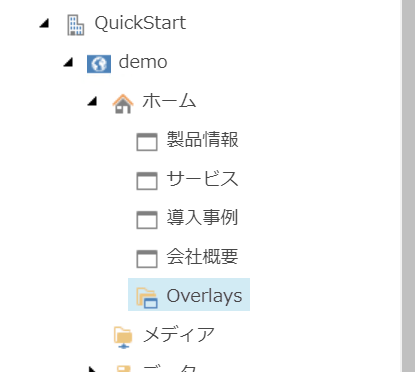
続いて、Products の配下に以下のアイテムを作成し、順番も同様に並べ戻します。
アイテム |
タイトル |
ナビゲーションのリンクキャプション |
表示名 |
|---|---|---|---|
CMS |
コンテンツ管理 |
コンテンツ管理 |
コンテンツ管理 |
Marketing |
デジタルマーケティング |
デジタルマーケティング |
デジタルマーケティング |
Automation |
マーケティングオートメーション |
マーケティングオートメーション |
マーケティングオートメーション |
Connector |
連携ソリューション |
連携ソリューション |
連携ソリューション |
出来上がりは以下のようになります。
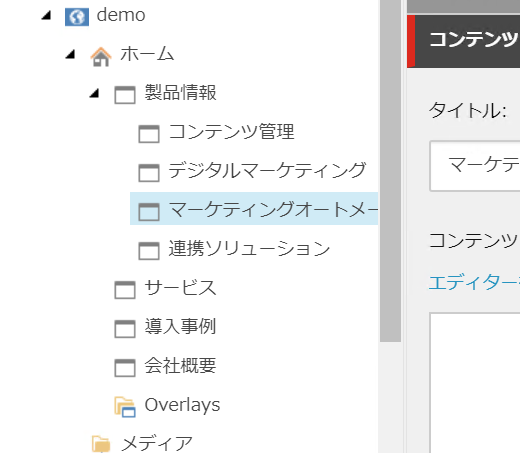
今回は、ここまでできた状態からサンプルサイトの構築をしていきます。